· 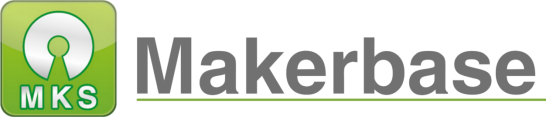 广州钱辉信息科技有限公司
广州钱辉信息科技有限公司
MKS TinyBee V1.0使用说明书 主板购买链接:https://item.taobao.com/item.htm?spm=a1z10.5-c.w4002-23356668283.49.111f55catPnZtX&id=665679380115
文章目录
- 一、产品简介
-
- 1.1特点优势
- 1.2主板参数
- 1.3接线图
- 1.4尺寸图
- 二、下载、编译、更新固件
-
- 2.1固件下载
- 2.2固件编译
- 2.3固件上传
- 三、驱动细分设置
-
- 3.1 A4988驱动细分设置
- 3.2 TMC2208、TMC2209、TMC2226普通模式跳线设置
- 3.3TMC2225普通模式跳线设置
- 四、Marlin 固件配置
-
- 4.1 固件基本配置(必须配置)
-
- 4.1.1板卡配置
- 4.1.2 串口配置
- 4.1.3 屏幕配置
- 4.1.4 使能sd卡
- 4.1.5 使能eeprom
- 4.1.6 LCD屏幕语言设置
- 4.1.7编译环境配置
- 4.2机器参数配置(根据机器参数设置)
-
- 4.2.1 挤出头数配置
- 4.2.2 热敏配置
- 4.2.3 配置限位类型
- 4.2.4 脉冲设置
- 4.2.5 设置归零方向
- 4.2.6 设置打印平台的范围
- 4.2.7电机方向设置
- 4.3高级配置
-
- 4.3.1 断电续打
- 4.3.2 断料检测
- 4.3.3 wifi配置
- 五、3dtouch自动调平功能
-
- 5.1设置传感器触发电平
- 5.设置传感器信号pin
- 5.3 使能BLTOUCH
- 5.4设置探针与挤出头之间的偏移
- 5.5设置平时传感器与打印平台边缘的距离
- 5.6 能自动调平
- 5.7 设置调平网格点数
- 5.8 使能舵机
- 5.9 增加自动调平数据调用代码
- 5.10 z_safe_homing 配置
- 六、WEB连接配置
- 七、FAQ
创客基地QQ群:489095605 232237692 邮箱:Huangkaida@makerbase.com.cn
一、产品简介
MKS TinyBee V1.0主板是制造商基地为满足市场需求而推出的32个主板。主板支持wifi没有额外的功能wifi模块,支持web网页控制,支持LCD2004、LCD mini12864、MKS mini12864 V3.0、LCD支持串口屏控制的12864。
1.1特点优势
1、支持wifi控制和传输文件; 2.驱动细分设置为拨码设置,驱动细分设置更方便; 3、主板PCB采用沉金工艺,稳定性更好; 3.用户可以行更换电机驱动,支持4988、8825、8729TMC2208、TMC2209、TMC2225、TMC2226; 4.预留外部驱动信号,可外部驱动驱动57、86电机; 5.采用高质量MOSFET管道,散热效果更好,保证长期稳定工作; 6、采用专用电源芯片,支持12V-24V电源输入,解决方案Ramps电压转换芯片发热,供电不足; 7.稳定可靠的滤波电路大大降低了干扰的可能性,最大限度地避免了打印过程中的死机和乱跑; 8、采用CH在保证稳定可靠的前提下,340串口芯片降低了成本,解决了以往的16U2难装驱动问题; 使用开源固件Marlin2.0.X固件; 10、支持LCD2004、LCD12864、MKS MINI12864 V1.0、MKS MINI12864 V3.支持制造商开发TFT24、TFT28、TFT32、TFT35、H43触摸屏; 11、XYZ轴采用不同颜色的端子对应电机和限位开关,便于接线; 12、支持3dtouch; 13、板载TF卡座,脱机打印更稳定;
1.2主板参数
1.3接线图
1.4尺寸图
主板尺寸图:
二、下载、编译、更新固件
2.1固件下载
MKS TinyBee V1.0固件下载链接: https://github.com/makerbase-mks/MKS-TinyBee
2.2固件编译
需要使用固件编译VScode,VScode安装教程链接: https://www.bilibili.com/video/BV1XK4y1C7k5
固件编译: 固件配置完成后,单击VScode 页面左下角的,开始编译。
2.3固件上传
固件编译完成后,单击VScode页面左下角→可以开始上传固件。
三、驱动细分设置
3.1 A4988驱动细分设置
A4988驱动细分设置,驱动下方的三个拨码往上拨是16细分,如下图(X轴为例):
3.2 TMC2208、TMC2209、TMC2226普通模式跳线设置
TMC2208、TMC2209、TMC2226驱动下方的三个拨码往上拨是16细分,如下图(X轴为例):
3.3TMC2225普通模式跳线设置
TMC2225驱动细分设置,驱动下方的第二个拨码往上拨,第一和第三往下拨是16细分,如下图(X轴为例):
四、Marlin 固件配置
4.1 固件基本配置(必须配置项)
4.1.1板卡配置
在configuration.h文件中将板卡配置为BOARD_MKS_TINYBEE
4.1.2 串口配置
在configuration.h文件中将第一个串口设置为0,配置错误会将会导致主板与电脑无法连接;第二个串口配置为-1,配置错误web网页将无法获取主板温度信息;然后波特率全部设置为115200。
4.1.3 屏幕配置
1、LCD 2004 配置,在配置文件中使能
#define REPRAP_DISCOUNT_SMART_CONTROLLER
2、LCD12864屏幕配置,在配置文件中使能
#define REPRAP_DISCOUNT_FULL_GRAPHIC_SMART_CONTROLLER
3、MKS MINI12864 V1.0屏幕配置
在配置文件中使能
#define MKS_MINI_12864
4、MKS MINI12864 V3.0屏幕配置
在配置文件使能#define MKS MINI12864 V3
4.1.4 使能sd卡
在配置文件中使能#define SDSUPPORT
4.1.5 使能eeprom
在配置文件中使能
#define EEPROM_SETTINGS
`
4.1.6 LCD屏幕语言设置
在配置文件中将语言设置为zh_CN为中文,默认为英文。
4.1.7编译环境配置
在paltformio.ini文件中配置编译环境为mks_tinybee
4.2机器参数配置(根据机器参数设置)
4.2.1 挤出头个数配置
MKS TinyBee V1.0最多支持2个挤出头,当使用双挤出头时,需要把主板上的挤出头2热敏和SD卡检测pin跳线往右插。
4.2.2 热敏类型配置
MKS TinyBee V1.0主板仅支持100K热敏,#define TEMP_SENSOR_0为挤出头1,#define TEMP_SENSOR_1 为挤出头2,#define TEMP_SENSOR_BED 为热床
4.2.3 限位类型配置
限位开关类型的配置(true/false),true为常开型开关,false为常闭型开关。
4.2.4 脉冲设置
在配置文件中的#define DEFAULT_AXIS_STEPS_PER_UNIT {80, 80, 400, 93}分别进行X、Y、Z、E各轴的脉冲设置,脉冲值需要根据机器的实际情况进行计算设置。
4.2.5 归零方向设置
在配置文件中进行归零方向设置,-1为往最小方向,1为往最大方向
4.2.6 打印平台范围设置
4.2.7电机方向设置
电机方向设置,false和true为代表两个转动方向,当移动方向相反,相反配置即可。
4.3高级配置
4.3.1 断电续打
在高级配置configuration_adv.h文件中,使能 #define POWER_LOSS_RECOVERY将 #define PLR_ENABLED_DEFAULT false改为 #define PLR_ENABLED_DEFAULT true
4.3.2 断料检测
在配置文件中使能#define FILAMENT_RUNOUT_SENSOR
在配置文件设置断料检测开关的电平(LOW/HIGH)
在配置文件文件中使能#define NOZZLE_PARK_FEATURE
在高级配置文件中使能#define ADVANCED_PAUSE_FEATURE
在高级配置文件使能#define PARK_HEAD_ON_PAUSE
4.3.3 wifi配置
在高级配置文件中使能#define ESP3D_WIFISUPPORT 和 #define WEBSUPPORT,#define OTASUPPORT, #define WIFI_CUSTOM_COMMAND
五、3dtouch自动调平功能
5.1设置传感器触发电平
3dtouch的电平设置为false
5.2设置传感器信号pin
由于主板上只有z_min限位接口,所以是使用3Dtouch自动调平需要使能z_safe_homing,(注:3Dtouch的信号控制线为2pin线,黑线和白线,白线是信号线,接到Z_min限位S端)。
5.3 使能BLTOUCH
5.4设置探针与挤出头之间的偏移
分别为X、Y、Z轴的偏移,X和Y的偏移需要根据实际测量填写,Z_offset可以在调平完后进行测试调整。
5.5设置调平时传感器与打印平台边缘的距离
该数值默认为10(注:该数值不能设置为太小,太小会导致调平时传感器超出平台范围,导致调平失败)
5.6 使能自动调平
在配置文件使能线性自动调平
5.7 设置调平网格点数
在配置文件文件中设置调平点数,默认为3*3 个点
5.8 使能舵机
在配置文件中使能舵机#define NUM_SERVOS 1
5.9 增加自动调平数据调用代码
在G28.cpp文件中增加set_bed_leveling_enabled(true);
5.10 z_safe_homing 配置
六、WEB连接配置
固件使能了wifi,主板更新固件后,默认的wifi是AP模式(局域网),这时用电脑或手机查看wifi 列表,能看到wifi的名称为marlin_esp。
输入密码连接wif(默认的wifi密码是12345678);
然后打开浏览器器,输入ip地址进入web界面(默认的ip地址是192.168.0.1);
然后点击上传web控制界面的文件,文件下载链接:https://github.com/luc-github/ESP3DLib
上传后在网页勾选查看刷新时间,看到温度就可以开始运行控制了 STA模式设置,进入ESP3D界面,然后选择Client Station,输入你要连接的wifi的名称和密码,勾选设置,然后需要重启主板。 如果是LCD,可以在LCD界面查看到分配的ip,如果使用串口屏或者没有屏幕,需要登录路由器的管理页面查看ip; 然后在浏览器上重新输入ip就可以进入网页了。
七、技术支持及保证 发货前会做通电测试,保证可以正式使用才发货。 欢迎各位朋友加入讨论群:232237692 欢迎光临博客交流: https://blog.csdn.net/gjy_skyblue 3D打印机主板定制,联系黄生:13148932315 谭生:15521395023 彭生:13427595835 有问题可联系我们客服或者在群里找技术支持人员,我们将竭诚为您服务
创客基地官网
创客基地淘宝
七、FAQ
1、主板无法更新固件如何处理? 答:确认电脑是否识别了主板的com口,电脑的设备管理器能看到CH340 COM口即可; 主板已接上过多负载的情况下,不建议用USB给主板供电来更新固件,这样容易供电不足导致无法更新固件; 主板不能接上串口屏的同时连接电脑进行更新固件,需要把串口屏断开。
2、更新固件后,LCD屏上显示的显示的脉冲、最大速度等参数不对如何处理 答:在屏上进入高级设置界面,初始化eeprom,然后返回到设置界面,保存数据,加载数据
3、主板无法与电脑的上位机连接怎么办? 答:确认配置文件中的主板的串口是否正确,MKS Tibybee使用的是串口0; 主板连接到电脑后,进入设备管理器查看电脑是否识别了主板的com口,如识别了,可以重启上位机,上位机设置的波特率需要与配置文件设置的一致;如无法识别,检查usb的连接是否接触不良。
4、3Dtouch自动调平效果不好如何处理? 答:⭐可以增加调平点数; ⭐可以在配置文件中使能#define MULTIPLE_PROBING 2,每点重复调平,以获取精度更高的平均值; ⭐可以切换自动调平的方式,#define AUTO_BED_LEVELING_LINEAR适合倾斜的平面平台 #define AUTO_BED_LEVELING_BILINEAR适合弯曲不平的平台和大平台。
5、自动调平失败如何处理? 自动调平失败的原因有很多,我们为此做了一个视频,详情见链接:
https://www.bilibili.com/video/BV1ZB4y1P7LZ?from=search&seid=12028097711066543268